Najlepsze sposoby 5 na odzyskanie usuniętych zdjęć na iPhonie
Różne / / April 05, 2023
Czy przypadkowo zgubiłeś swoje ulubione zdjęcia z wakacji lub zwierząt domowych na swoim iPhonie? Dzięki domyślnej sekcji „Ostatnio usunięte” w aplikacji Zdjęcia możesz łatwo odzyskać usunięte zdjęcia na iPhonie. Jednak wiąże się to z pewnymi wadami. Pozwól nam pokazać najlepsze sposoby na odzyskanie usuniętych zdjęć na iPhonie.
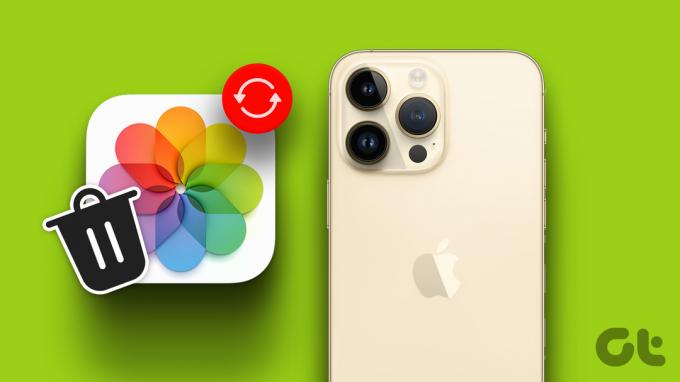
Usuwanie odpowiednich zdjęć jest powszechne podczas czyszczenia domyślnej galerii w telefonie. Chociaż Apple ma wbudowane rozwiązanie do odzyskiwania usuniętych zdjęć, możesz również skorzystać z pomocy oprogramowania innych firm lub przywrócić kopię zapasową z iTunes na pulpicie. Porozmawiamy również o kilku sztuczkach, aby bezpiecznie tworzyć kopie zapasowe zdjęć w usługach przechowywania w chmurze, aby uniknąć takiej sytuacji w przyszłości.
1. Sprawdź ostatnio usunięte elementy
Apple ma wbudowaną sekcję „Ostatnio usunięte”, aby odzyskać usunięte zdjęcia w prostych krokach. Ma jednak dużą wadę (więcej o tym później).
Krok 1: Otwórz aplikację Zdjęcia na swoim iPhonie.
Krok 2: Przejdź do menu „Albumy”.
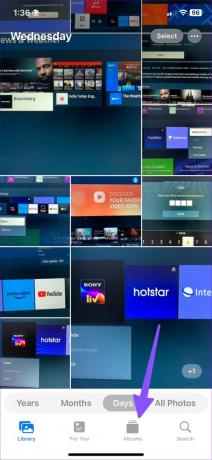
Krok 3: Wybierz sekcję „Ostatnio usunięte” i potwierdź swoją tożsamość za pomocą Face ID lub uwierzytelnienia odciskiem palca.
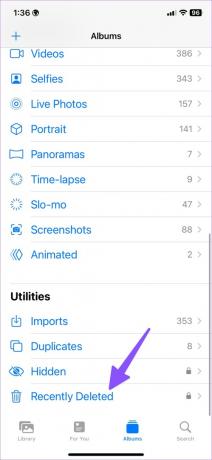
Krok 4: Stuknij „Wybierz” w prawym górnym rogu i wybierz elementy, które chcesz odzyskać.
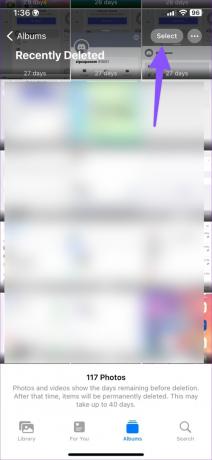
Krok 5: Stuknij „Odzyskaj” w prawym dolnym rogu i zaznacz to samo w menu Biblioteka.
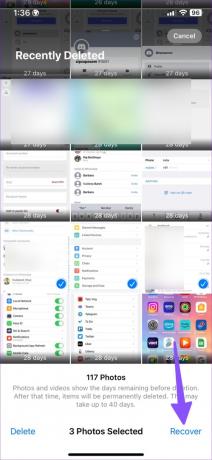
Wszystkie zdjęcia i filmy pokazują dni pozostałe do usunięcia. Apple przechowuje usunięte zdjęcia przez maksymalnie 40 dni. Po tym czasie elementy zostaną trwale usunięte. Jeśli po miesiącu zdasz sobie sprawę ze swojego błędu, nie znajdziesz usuniętych zdjęć w tym samym menu.
2. Odzyskaj usunięte zdjęcia za pośrednictwem iCloud
Jeśli włączyłeś tworzenie kopii zapasowych zdjęć i filmów w usłudze iCloud, możesz spróbować odzyskać zdjęcia z sieci iCloud.
Krok 1: Odwiedź iCloud w Internecie i zaloguj się przy użyciu danych swojego konta Apple.
Odwiedź iCloud
Krok 2: Wybierz Zdjęcia.
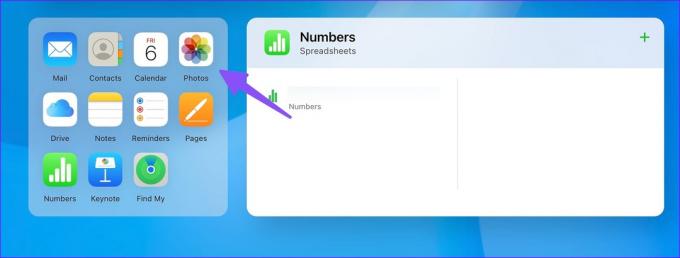
Krok 3: Kliknij sekcję Ostatnio usunięte na lewym pasku bocznym.
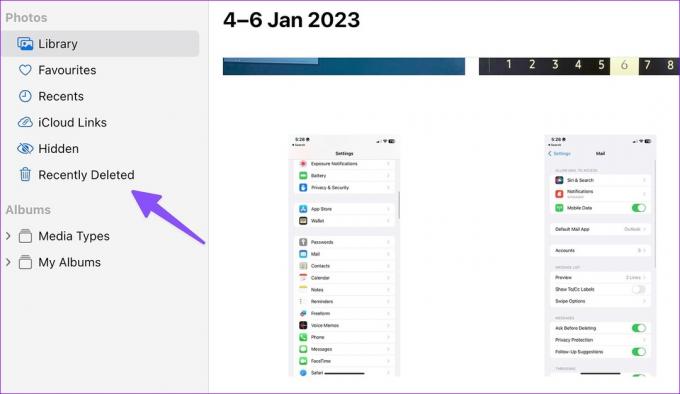
Krok 4: Wybierz zdjęcia i naciśnij Odzyskaj w prawym górnym rogu.
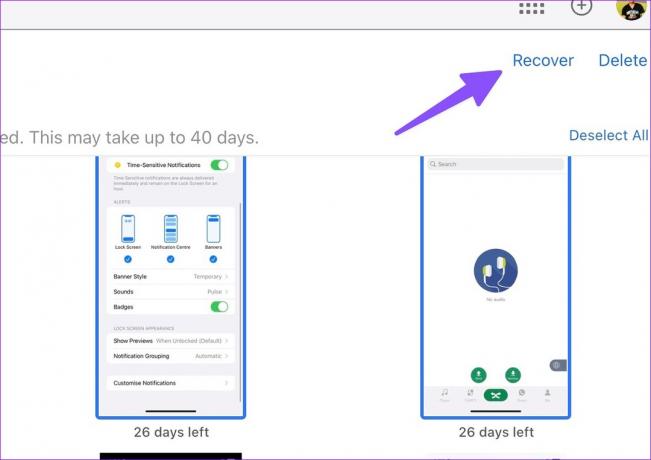
3. Odzyskaj usunięte zdjęcia z kopii zapasowej iPhone'a
Jeśli regularnie tworzysz kopię zapasową urządzenia za pomocą Findera (Mac) lub iTunes (Windows), możesz ją przywrócić ostatni plik kopii zapasowej i odzyskaj wszystkie usunięte zdjęcia (jeśli ich kopia zapasowa została utworzona z oryginałem plik).
Uwaga: po odzyskaniu pliku kopii zapasowej na telefonie iPhone system usuwa wszystkie dane z telefonu iPhone i przywraca stary plik. Jeśli masz coś ważnego zapisanego na iPhonie, przenieś to na komputer.
Prochowiec
W systemie macOS Catalina lub nowszym możesz tworzyć kopie zapasowe i przywracać iPhone'a za pomocą domyślnego menu Findera. Oto, co musisz zrobić.
Krok 1: Otwórz Findera na Macu.

Krok 2: Chwyć kabel do transmisji danych i podłącz iPhone'a do komputera Mac.
Krok 3: Wybierz swój iPhone na karcie „Lokalizacje”.
Krok 4: Kliknij „Przywróć kopię zapasową” w menu Ogólne.
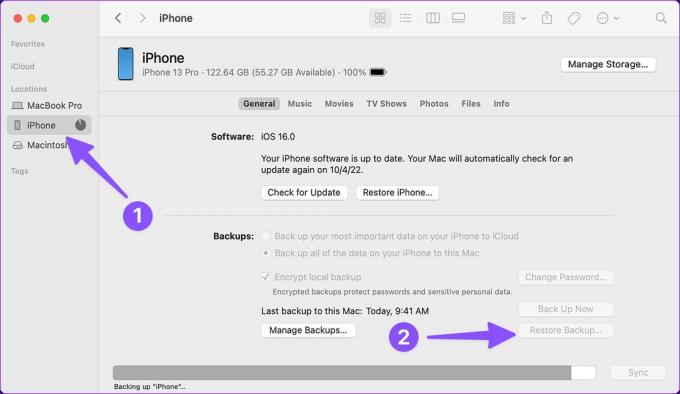
Jeśli masz kilka plików kopii zapasowych, przywróć dane z ostatniej kopii zapasowej.
Okna
Apple nadal używa iTunes do obsługi kopii zapasowych urządzeń i aktualizacji na iPhonie.
Krok 1: Uruchom iTunes na komputerze z systemem Windows.
Krok 2: Podłącz iPhone'a do komputera za pomocą kabla do transmisji danych.
Krok 3: Otwórz podsumowanie swojego iPhone'a i wybierz Przywróć kopię zapasową. Wybierz najbardziej odpowiednią kopię zapasową i rozpocznij proces przywracania.
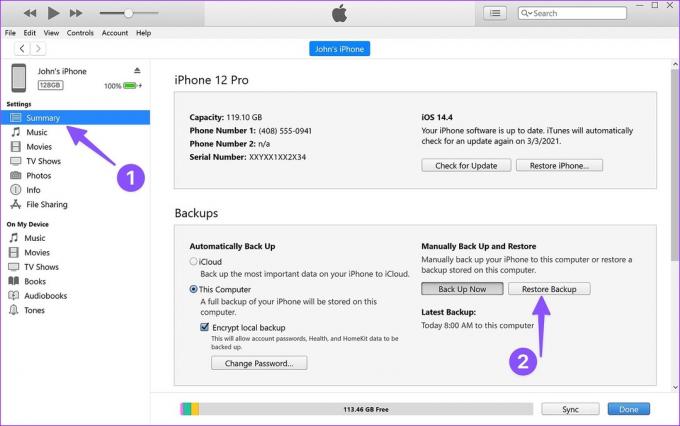
Po zakończeniu procesu przywracania otwórz aplikację Zdjęcia i spróbuj znaleźć utracone zdjęcia.
4. Odzyskaj usunięte zdjęcia z aplikacji do przesyłania wiadomości
Niektóre zdjęcia i filmy mogły być udostępniane innym osobom w aplikacjach do przesyłania wiadomości, takich jak WhatsApp, Telegram lub Messenger. To samo pozostaje na serwerach WhatsApp i Telegram, nawet jeśli usuniesz takie zdjęcia z iPhone'a. Możesz znaleźć i zapisać takie zdjęcia z wątków czatu w aplikacjach do przesyłania wiadomości.
Takie aplikacje do przesyłania wiadomości kompresują pliki multimedialne podczas udostępniania, dzięki czemu możesz uzyskać zdjęcia lub filmy w innym rozmiarze. To i tak lepsze niż całkowita utrata zdjęć. Weźmy WhatsApp jako przykład.
Krok 1: Otwórz rozmowę w WhatsApp.
Krok 2: Znajdź zdjęcie do usunięcia i dotknij go długo. Wybierz Zapisz i zaznacz to samo w aplikacji Zdjęcia.
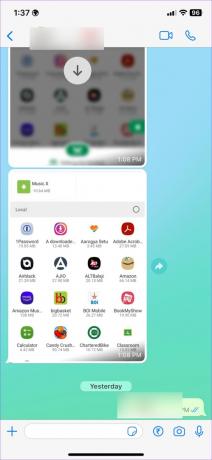
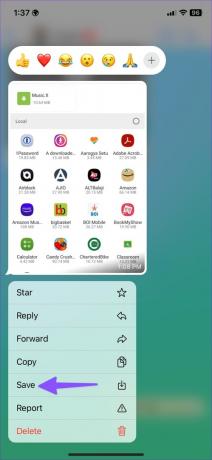
5. Użyj aplikacji innych firm, aby odzyskać usunięte zdjęcia na iPhonie
Jeśli żadna ze sztuczek nie działa, użyj aplikacji innych firm, aby przywrócić usunięte zdjęcia na iPhonie. Sieć jest pełna rozwiązań programowych z wysokimi roszczeniami do odzyskiwania utraconych zdjęć. Należy jednak zachować ostrożność, płacąc za takie oprogramowanie. Nie każde oprogramowanie działa zgodnie z reklamą. Zalecamy korzystanie z rozwiązań programowych, które oferują gwarancję zwrotu pieniędzy.
Wskazówka: wykonaj kopię zapasową zdjęć i filmów
Powinieneś regularnie tworzyć kopie zapasowe swoich zdjęć i filmów na platformach takich jak Zdjęcia Google lub OneDrive. Te usługi umożliwiają tworzenie kopii zapasowych zdjęć i filmów w tle. Nawet jeśli przypadkowo usuniesz zdjęcia z iPhone'a i iCloud, zawsze możesz je odzyskać, korzystając z usług chmurowych innych firm.
Odzyskaj swoje cenne wspomnienia
To nie koniec świata, gdy Ty lub Twój maluch przypadkowo usuniecie zdjęcia z iPhone'a. Powyższe sztuczki powinny szybko odzyskać usunięte zdjęcia.
Ostatnia aktualizacja: 6 stycznia 2023 r
Powyższy artykuł może zawierać linki partnerskie, które pomagają wspierać Guiding Tech. Nie wpływa to jednak na naszą rzetelność redakcyjną. Treść pozostaje bezstronna i autentyczna.
Scenariusz
Parth Shah
Parth wcześniej pracował w EOTO.tech, zajmując się nowinkami technicznymi. Obecnie pracuje jako wolny strzelec w Guiding Tech, pisząc o porównaniach aplikacji, samouczkach, wskazówkach i sztuczkach dotyczących oprogramowania oraz zagłębiając się w platformy iOS, Android, macOS i Windows.



